Cài Driver Win 10 như thế nào là câu hỏi được nhiều bạn quan tâm. Sau khi cài đặt lại Windows cho máy tính thành công, việc đầu tiên và quan trọng nhất là cài đặt driver. Driver là trình điều khiển phần cứng của máy tính. Chính vì vậy, máy tính của bạn có thể sẽ không có internet, không có âm thanh,… hay gặp nhiều vấn đề khác nếu thiếu đi Driver nào đó. Bài viết dưới đây sẽ giúp bạn cài driver Win 10 chuẩn nhất và tối ưu Driver Win 10 đúng cách.

Với phiên bản Windows 10 thì Microsoft đã tích hợp driver vào bộ cài đặt hay nói cách khác sau khi cài Win 10 xong bạn không cần phải cài đặt thêm bất kì Driver nào mà máy tính vẫn đầy đủ. Tuy nhiên, không phải máy tính nào cũng thuận lợi như vậy, có rất nhiều trường hợp xảy ra lỗi thiếu driver sau khi cài Windows xong. Vậy làm cách nào để có thể kiểm tra được máy tính có đang bị thiếu Driver nào hay không?
Contents
Kiểm tra Driver đã được cài đủ chưa?
Đầu tiên, các bạn click chuột phải vào biểu tượng Computer trên desktop => sau đó chọn Manager
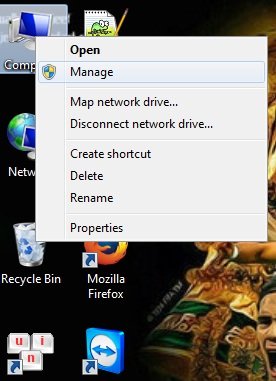
Màn hình Computer Management hiển thị, chọn Device Manager, ở cột bên trái chính là những Driver mà trên máy tính của bạn cần có.
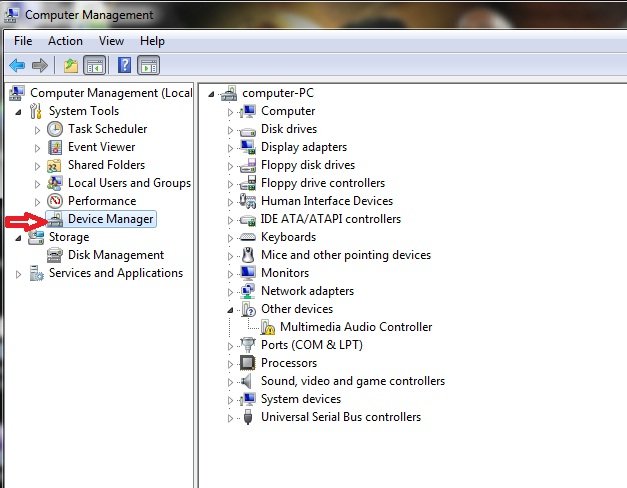
Nếu máy tính thiếu Driver nào thì sẽ có biểu tượng chấm than vàng hoặc dấu “x” đỏ ở đầu các icon driver.
Cài đặt Driver Windows 10 chuẩn nhất
Như các bạn cũng đã biết bản Win 10 được tích hợp driver sẵn nên bạn không cần phải cài đặt driver nhiều. Bạn chỉ cần nâng cấp và cài đặt driver còn thiếu là được. Có rất nhiều cách để cập nhất driver cho Win 10, bạn có thể dùng phần mềm hay làm thủ công đều được. Việc update Windows 10 ngoài việc kiểm tra phát hiện lỗi, vá lỗ hổng hệ điều hành thì những driver còn thiếu sẽ được cài đặt thêm và những driver đã cũ sẽ được nâng cấp lên phiên bản mới nhất.
Update Windows
Chọn Start / Setting/ Update & Security
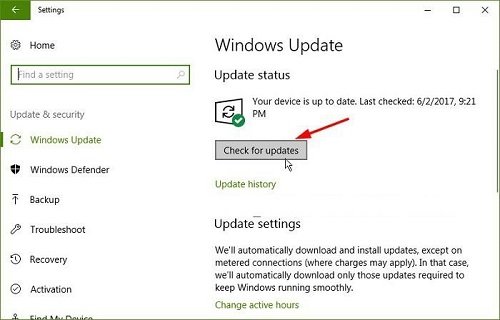
Màn hình Setting hiển thị, trong phần Windows Update chọn Check for update windows
Ngoài ra, bạn có thể xem thông tin bản update để kiểm tra nó đã cập nhật những gì bạn chọn Update history
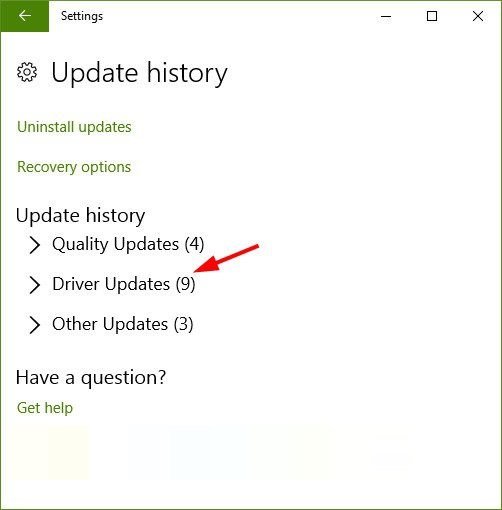
Cài đặt driver thủ công
Click chuột phải vào driver mà bạn muốn tìm kiếm => chọn Properties
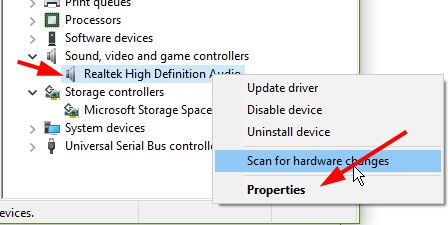
Cửa sổ mới hiện ra, trong tab Events copy 1 phần đoạn mã trong phần Infomation và tìm kiếm trên google.
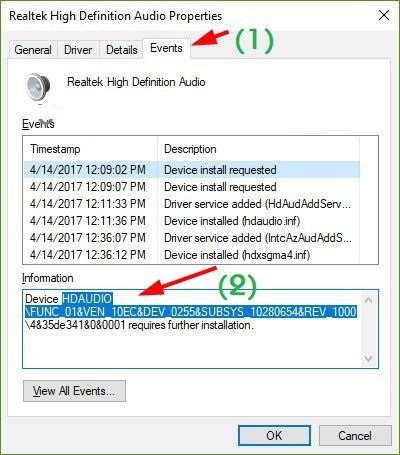
Cài driver từ trang chủ hãng
Cài đặt driver từ trang chủ hãng máy tính thông thường chuẩn xác nhất. Chúng ta nên ưu tiên cài driver này trong trang chủ các hãng, đảm bảo an toàn và chính xác. Các bạn có thể tham khảo các địa chỉ tải driver của các hãng sau đây:
Trang chủ máy tính Dell: truy cập: https://www.dell.com/support/home/vn/en/vnbsdt1?app=drivers sau đó nhập Service Tag (có ở mặt dưới máy tính).
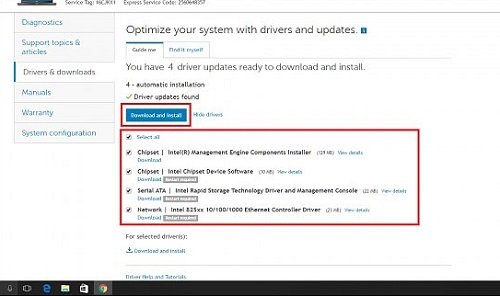
Trang chủ máy tính HP: truy cập https://support.hp.com/vn-en/drivers chọn identify now tự động nhận dạng máy tính pc.
Trang chủ máy tính Lenovo/thinkpad: truy cập vào: https://pcsupport.lenovo.com/vn/en/ chọn vào phần Auto-Detect My Product hoặc cách khác đó là chúng ta gõ tên máy tính để tìm kiếm.
Trang chủ máy tính Asus: truy cập vào Asus Download Center tại https://www.asus.com/vn/support/Download-Center/ , nhập tên Model.
Trang chủ máy tính Sony tại http://www.sony.com.vn/electronics/support/personal-computers nhập tên model để tìm kiếm drivers.
Cài đặt driver bằng phần mềm
Driver Offline
Driver Offline là phần mềm giúp người dùng dễ dàng cài đặt driver cho máy tính qua các bước đơn giản.
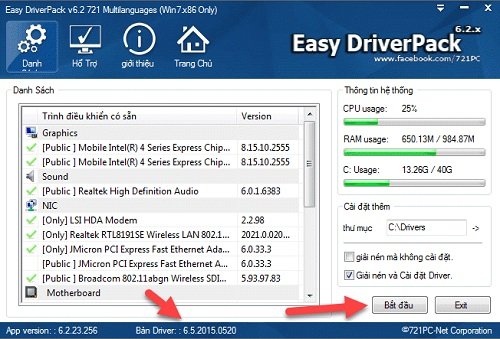
Tuy nhiên bộ cài đặt driver thường có dung lượng lớn đó là nhược điểm.
WanDriver
WanDriver tên cũ Easy DriverPacks giúp máy tính tự động cài driver cho win 10 hoàn toàn tự động một cách đơn giản và dễ dàng. Người dùng chỉ cần thực hiện các thao tác cơ bản giúp tự động được cập nhật 100% driver chỉ trong vài thao tác đơn giản.
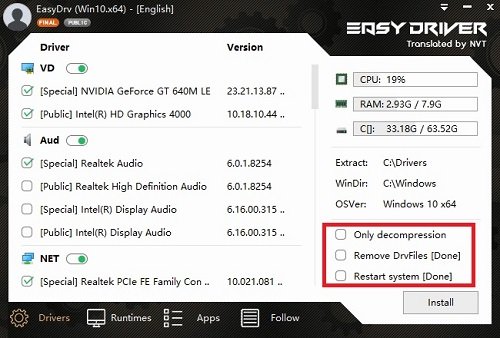
Tính năng chính của phần mềm:
– Tài nguyên dùng ít phần cứng máy tính là CPU hoặc Ram.
– Tự động cài đặt driver một cách hiệu quả.
– Cung cấp Driver tương thích với các hệ điều hành đó là Windows 32bit hoặc 64bit
– Cập nhật các driver mới nhất.
– Phù hợp với Windows XP, Windows 7 hoặc Windows 8.1 và Windows 10.
– Dùng cho các ngôn ngữ Tiếng Anh và Tiếng Việt.
Driver Talent
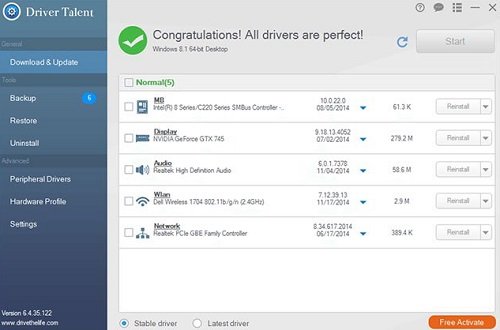
Driver Talent phần mềm có tên cũ là DriveTheLife, công cụ có chức năng truy tìm các driver bị thiếu, cũ và bị lỗi thời sau thời gian dài sử dụng. Đây là phần mềm giúp kiểm tra driver card màn hình, card âm thanh, mạng, USB, chuột, bàn phím,..chỉ trong một thao tác click chuột trên phần mềm.
Ngoài ra, chúng ta còn có thể dùng phần mềm để gỡ cài đặt driver, xóa driver không cần thiết và gây lãng phí bộ nhớ máy tính khi sử dụng.
Driver talent có khả năng tương thích với máy tính, hỗ trợ 1000 loại thiết bị phần cứng như các bo mạch chủ, card âm thanh, card màn hình, card mạng, USB WLAN,…của nhiều thương hiệu khác.
Bạn có thể nâng cấp Driver talent lên phiên bản pro để sử dụng các tính năng nhiều hơn tuy nhiên phiên bản miễn phí cũng đủ người dùng sử dụng các chức năng cơ bản nhất như tìm thay thế hoặc nâng cao các driver trên máy tính, pc.
Xem thêm: Cách tự động cài đặt Driver máy tính với WanDriver
Bây giờ chỉ cần tải driver tương ứng với máy tính của bạn và cài đặt nó vào máy tính là xong. Cài driver cho win 10 trên máy tính đầy đủ sẽ giúp máy tính/pc có thể hoạt động hết hiệu suất của nó. Chính vì vậy, bạn nên kiểm tra lại máy tính của mình còn thiếu driver nào không và cài đặt lại nó nhé.
Chúc các bạn thành công!